WPS如何设计页眉页脚?_惠州计算机办公软件基础
作者:邓华发布时间:2020-12-24分类:办公软件浏览:1212
页眉和页脚在正式的文档中起着很大的作用。一方面,它可以使文档页面美观、正规;另一方面,它可以使文档或表格清晰,查阅起来方便,最普通的例子就是形如第X页共Y页这样的格式。那么WPS如何设计页眉页脚呢?下面由惠州北大青鸟学术部老师为你解答。
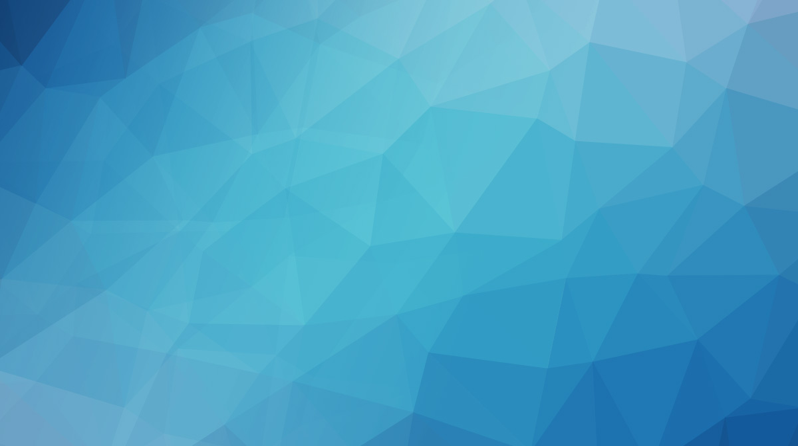
办公软件
一、WPS中非顺序性页眉页脚的设置
在长文档中,常常会遇到第一页是封面或类似性质的不用显示页眉和页脚的情况,另外还有不同的页面设置不同的页眉页脚的情况。这时常规的设置页眉页脚的方法就没办法实现该功能了。
1、设置页眉
在“文件”菜单中打开“页面设置”对话框,切换到“版式”选项卡,在“页眉和页脚”处选中“首页不同”复选框。
接下来可以通过“视图”菜单下的“页眉和页脚”的命令进行页眉和页脚的编辑了。当然这种方法有一点缺点,那就是设置成的页眉是相同的。
如果想要在不同的页面中设置不同的页眉和页脚的话,那么这种方法显而易见是不行的,这时就需要插入“分节符”的方法来实现。首先将光标移至第一页的末尾,单击“插入”菜单下的“分隔符”下的“连续分节符”命令,则会在第二页的开始插入一个分节符。在第二页中单击“视图”菜单下的“页眉和页脚”的命令进行页眉和页脚的编辑了。对于需要多个页眉页脚的文档可以插入多个分节符,按照上面的方法操作即可。
2、设置页脚
按照上面的办法,虽然使用了分节符,但第二页中的页脚上仍显示的是2,而不是从第1页开始的。这时可以通过插入域代码的方法来实现,比如说想在第二页上显示“第1页”,那么可以按Ctrl+F9进入域代码输入状态{={page}-1}即可,其他的页数也可以根据上面的算法来解决。
二、在WPS中使用分栏功能后页眉页脚的设置
这一功能实现的最常见的例子就是试卷中的页面页脚设置,因为一般试卷都是用A3或8开纸来制作的,分为左右两栏,而每栏下面都要标好页数以及总页数,以便防止学生漏做,而页数一般会标在页脚处。具体操作如下:
鼠标单击“视图”菜单下的“页眉和页脚”命令,在弹出的“页眉和页脚”工具栏上单击“在页眉和页脚间切换”按钮,将光标分别置于左右两栏。在左栏中,输入“第”后,再按Ctrl+F9键进入域编辑状态,在其中输入“=”,再按Ctrl+F9组合键,形成一个嵌套的域,在第二个域中输入“Page”后将光标移出该域,然后输入“*2-1”,最后将光标移出域编辑的大括号外,输入“页”字后,这时完成了“第X页”的设置。接着来完成“共Y页”的设置。
在已输入的“页”后面接着输入“本试卷共”,按Ctrl+F9键后,在其中输入“=”,再按Ctrl+F9组合键,再形成一个嵌套的域,在第二个域中输入“NumPages”后将光标移出该域,然后输入“*2”,最后将光标移出域编辑的大括号外,输入“页”字后,整个工作就完成了。
三、利用页眉页脚功能制作试卷的密封线
通常制作试卷的密封线都是把密封线单独作为页面中的一栏,然后插入一个文本框来完成。但用这种方法制作的密封线有个缺点,就是每新开一页就需要把制作好的密封线复制一份至新的页面。利用页面页脚功能可以解决这个问题。
1、单击“文件”/“页面设置”,设置好纸张大小及页面边距等内容,注意左边距设置的应该大一些,以用来放置制作好的密封线。然后单击工具栏上的“分栏“按钮,将页面分为2栏,并设置好栏间距和宽度等。
2、单击“视图”菜单下的“页眉和页脚”命令,直接在页眉处操作即可。接下来单击“插入”菜单,选择“文本框”/“竖向”,在页面的左侧插入一个与页面高度相当的文本框。其默认的格式并不能满足要求,需要再单击“格式”菜单选择“文字方向”,选择左边的那个方向,然后输入相应的文字,如姓名、班级、学号、密封线等。
3、接下来去除文字框中的横线,鼠标右击文本框,在弹出的菜单中选择“设置文本框格式”命令,在出现的“设置文本框格式”对话框中的“颜色与线条”选项卡中,将线条颜色设置为“无线条颜色”,单击“确定”后即可。如果此时你查看页眉页脚,你会发现在页眉处还有一条横色,这不是我们所需要的,需要去除掉。单击“格式”/“边框和底纹”,在打开的“边框和底纹”对话框中,将“边框”设置为“无”,再在“应用于”下的列表中选择“段落”后“确定”即可。
通过上述内容,你知道WPS如何设计页眉页脚了吗?想了解更多关于办公软件的知识,联系在线客服,或者来惠州北大青鸟新方舟校区了解一下。
标签:惠州北大青鸟北大青鸟惠州计算机培训惠州计算机培训学校惠州计算机办公软件基础惠州计算机办公基础惠州IT培训惠州计算机办公软件知识惠州计算机办公基础知识惠州计算机学校计算机
- 办公软件排行
- 标签列表
-
- Java (3694)
- 北大青鸟 (3713)
- 软件开发 (3613)
- JAVA (3413)
- UI设计入门 (2093)
- 惠州北大青鸟 (4375)
- 惠州IT培训 (2558)
- UI设计培训 (2090)
- 惠州UI设计培训 (2095)
- 惠州UI设计培训学校 (2090)
- 惠州计算机软件培训 (6260)
- 惠州计算件软件开发 (6260)
- 惠州计算机软件基础 (6261)
- 惠州计算机JAVA培训 (3574)
- 惠州计算机Java软件开发 (3620)
- 惠州计算机JAVA软件开发 (4645)
- 惠州计算机JAVA软件开发学校 (3338)
- 惠州计算机Java软件开发培训 (3338)
- 北大青鸟IT计算机学校 (5048)
- 北大青鸟IT软件学校 (5062)
- 北大青鸟IT学校 (5059)
- 惠州计算机UI设计软件开发 (2088)
- UI设计基础教程 (2088)
- UI设计是什么 (2088)
- UI设计教程 (2088)
- 网站分类
-
- 计算机教程
- 计算机入门
- 职业学校
- 新闻动态
- 专业课程
- 热门技术
- SEO
- 培训教程
- windows
- linux教程
- 系统集成
- 网站开发
- Html5
- 办公软件
- 师资力量
- 热点问答
- 联系我们
- 计算机学校
- 惠州计算机学校
- 河源计算机学校
- 广州计算机学校
- 深圳计算机学校
- 湛江计算机学校
- 佛山计算机学校
- IT计算机培训信息
- 设计专业
- UI
- 影视特效
- 游戏动漫设计
- Photoshop
- AI设计
- 软件教程
- Java技术
- C语言/C++语言培训
- C#
- Python技术
- PHP
- 数据库
- SQL Server
- 网络教程
- 网络安全
- 网络营销
- 软件专业
- 大数据专业
- 前端开发专业
- 软件测试专业
- Python专业
- 软件实施
- 珠海计算机学校
- 初中生学什么好
- 计算机认证
- 文章归档
-
- 2025年2月 (26)
- 2024年12月 (15)
- 2024年11月 (45)
- 2024年10月 (32)
- 2024年9月 (29)
- 2024年8月 (68)
- 2024年7月 (59)
- 2024年6月 (43)
- 2024年5月 (48)
- 2024年4月 (80)
- 2024年3月 (65)
- 2024年2月 (54)
- 2024年1月 (25)
- 2023年12月 (12)
- 2023年11月 (73)
- 2023年10月 (134)
- 2023年9月 (34)
- 2023年8月 (3)
- 2023年7月 (3)
- 2023年6月 (12)
- 2023年5月 (30)
- 2023年4月 (72)
- 2023年3月 (11)
- 2023年2月 (34)
- 2023年1月 (37)
- 2022年12月 (78)
- 2022年11月 (359)
- 2022年6月 (1193)
- 2022年5月 (570)
- 2022年4月 (1567)
- 2022年3月 (982)
- 2022年2月 (54)
- 2022年1月 (182)
- 2021年9月 (308)
- 2021年8月 (1704)
- 2021年7月 (2423)
- 2021年6月 (1806)
- 2021年5月 (1569)
- 2021年4月 (1380)
- 2021年3月 (1255)
- 2021年2月 (709)
- 2021年1月 (1521)
- 2020年12月 (3626)
- 2020年11月 (1646)
- 2020年10月 (1046)
- 2020年9月 (592)
- 最近发表
-
- 清远信息:南粤春暖共赴就业新征程清远市举办春季大型招聘活动|||计算机培训学校招生
- 江门信息:为什么要参加企业养老保险DeepSeek告诉你|||大学生计算机培训学校
- 东莞信息:香港劳工及福利局等代表团莅临东莞共促区域人才交流合作新发展|||大学生计算机培训学校
- 东莞信息:莞城街道2025年春风行动暨零工市场招聘活动|||计算机网络培训学校
- 汕头信息:招聘会开进高铁站汕头市南粤春暖专场招聘助力开门红|||计算机网络培训学校
- 江门信息:2025年江门市就业创业政策汇总|||广州计算机软件培训
- 梅州信息:2025年春暖梅州助力稳就业惠民生促发展现场招聘活动|||中专学计算机平面设计女生可以学计算机网络技术好吗
- 湛江信息:2024年乡村振兴人才驿站活动回顾之二赤坎篇|||中专学计算机平面设计女生可以学计算机网络技术好吗
- 汕头信息:新春送岗就在汕头!2025年首场就业洽谈会邀您参加内附参会企业名单|||广州计算机编程培训
- 茂名信息:150企业10000高薪好岗!茂名人社新春大型现场招聘会年初十盛大启幕!内附企业岗位名单|||计算机网络培训学校


